Vous créez un nouveau modèle de processus métiers en sélectionnant .
Remarque : Outre l'utilisation de la procédure suivante pour créer un MPM de toutes pièces,
vous avez la possibilité de créer un MPM en :
- Procédant au reverse engineering d'un code de langage de processus existant (voir Génération et reverse engineering de langages de processus).
- Important un fichier SIMUL 8 (voir Simulation d'un processus métiers à l'aide de SIMUL8).
- Ouvrant un ancien Modèle de Flux PowerAMC (voir Diagramme de flux de données (DFD)).
La boîte de dialogue Nouveau modèle est largement configurable, et votre administrateur peut
avoir masqué des options qui ne sont pas pertinentes pour votre travail ou avoir fourni des
templates ou des modèles prédéfinis afin de vous guider dans la création d'un modèle. Lorsque
vous ouvrez la boîte de dialogue, l'un ou plusieurs des boutons suivants sont disponibles du
côté gauche :
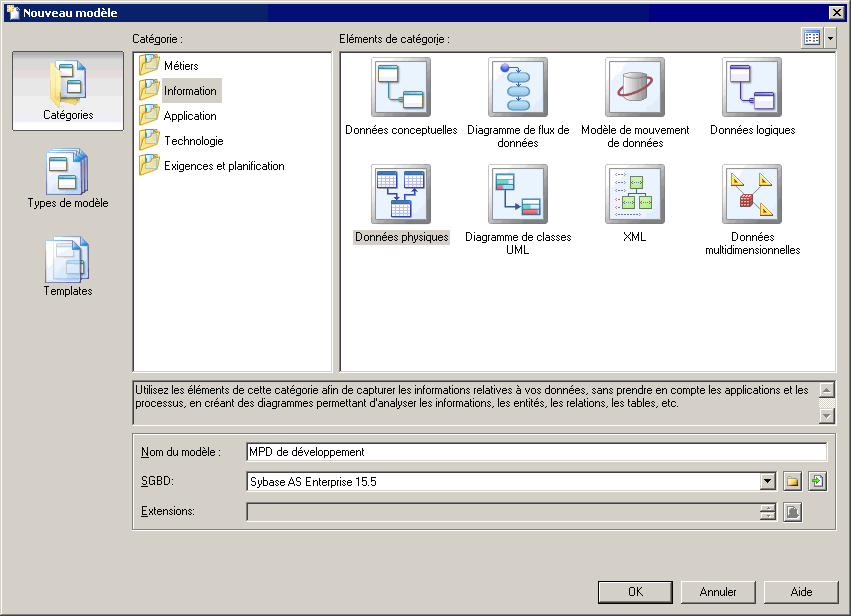
- Catégories - fournit un jeu de modèles et de diagrammes prédéfinis triés au sein d'une arborescence de catégories configurable.
- Types de modèle - fournit la liste classique de types de modèle et de diagramme PowerAMC.
- Fichiers de template - fournit un jeu de templates de modèle triés par type de modèle.
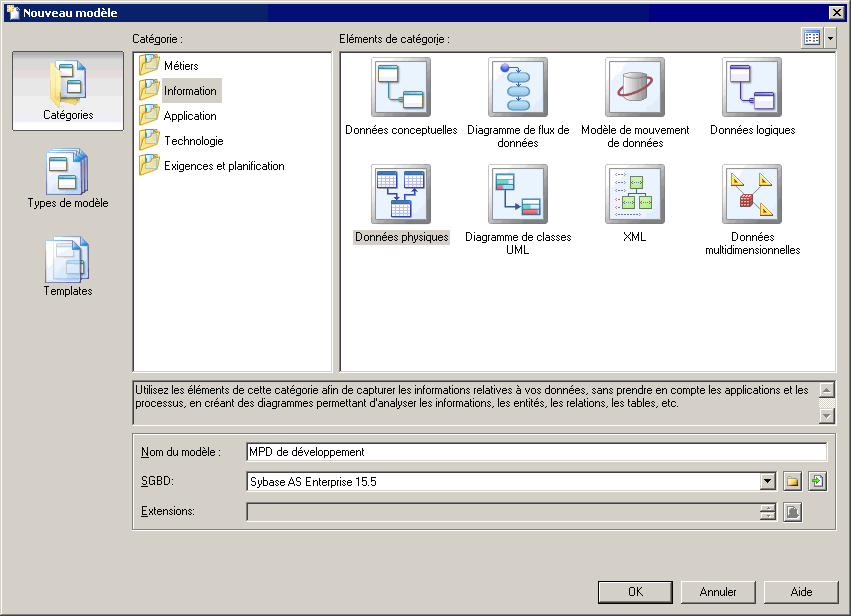
- Sélectionnez pour afficher la boîte de dialogue Nouveau modèle.
- Cliquez sur un bouton, puis sélectionnez une catégorie ou un type de modèle ( Modèle de Processus Métiers ) dans le volet de gauche.
-
Sélectionnez un élément dans le volet de droite. Selon la façon dont votre boîte de dialogue Nouveau modèle est configurée, ces éléments peuvent être les premiers diagrammes ou des templates sur lesquels baser la création de votre modèle.
Utilisez l'outil Vues dans l'angle supérieur droit de la boîte de dialogue afin de contrôler l'affichage des éléments.
-
Saisissez un nom pour le modèle.
Le code du modèle, qui est utilisé pour la génération de script ou de code, est dérivé de son nom au moyen des conventions de dénomination.
-
Sélectionnez un
langage de processus
cible, qui personnalise l'environnement d'édition PowerAMC par défaut à l'aide de propriétés, d'objets et de templates de génération spécifiques à la cible.
Par défaut, PowerAMC crée un lien dans le modèle vers le fichier spécifié. Pour copier le contenu de la ressource et l'enregistrer dans votre fichier de modèle, cliquez sur le bouton Incorporer la ressource dans le modèle à droite de cette zone. Le fait d'incorporer un fichier de cette façon permet de faire en sorte que toute modification apportée à la ressource est spécifique à ce modèle et n'a aucune incidence sur les autres modèles qui font référence à la ressource partagée.
- [facultatif] Cliquez sur le bouton Sélectionner des extensions et attachez une ou plusieurs extensions à votre modèle.
-
Cliquez sur OK pour créer et ouvrir le
modèle de processus métiers
.
Remarque : Des exemples de MPM sont disponibles dans le répertoire Exemples.